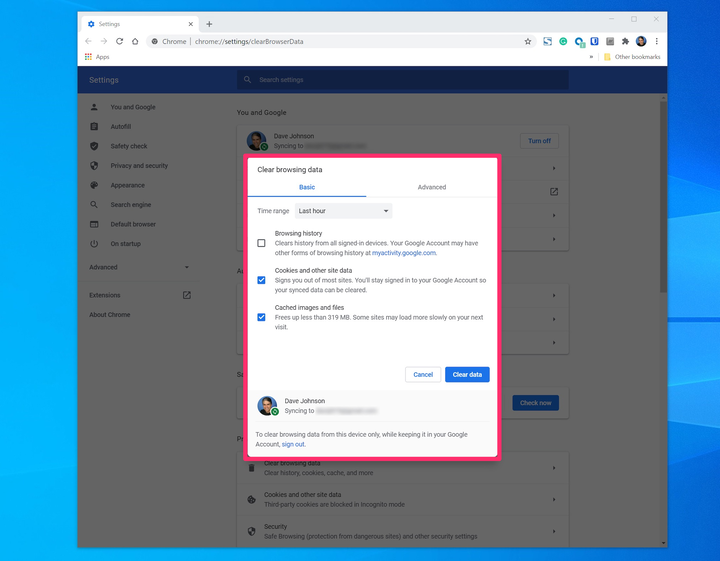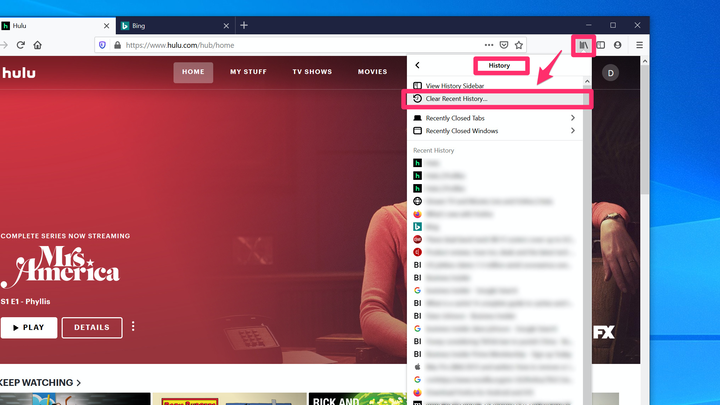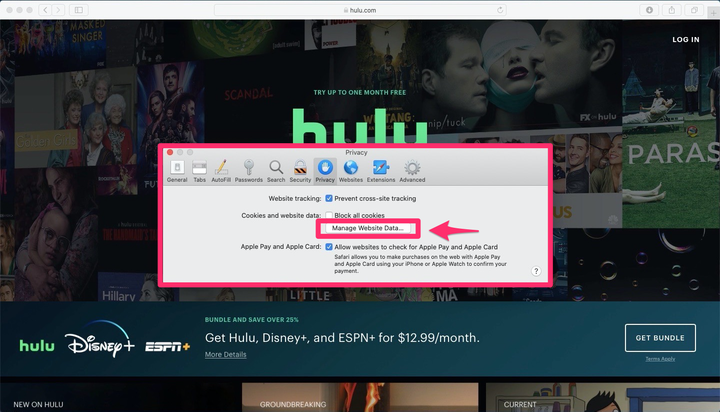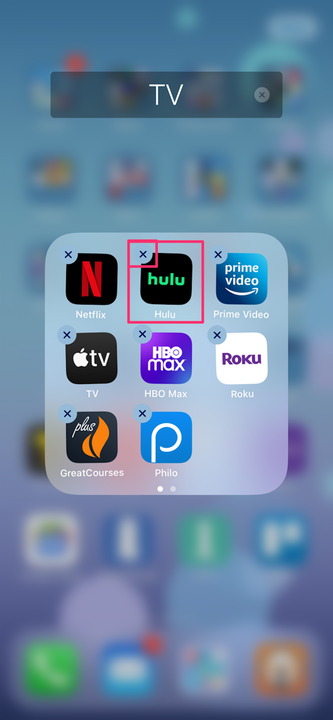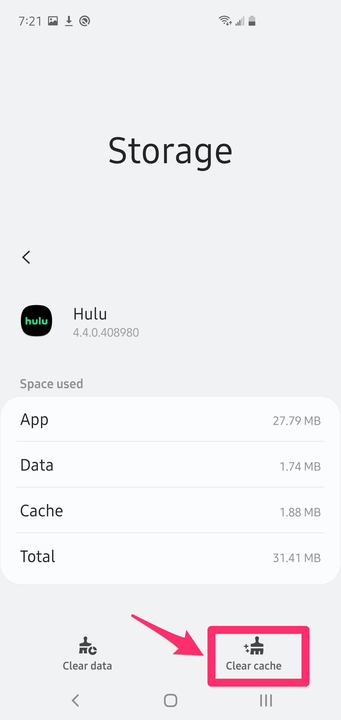Comment vider votre cache sur Hulu sur n’importe quel appareil
- Vous devrez peut-être vider votre cache sur Hulu pour améliorer ses performances si vous rencontrez des problèmes.
- Selon la façon dont vous regardez Hulu, il peut y avoir un cache spécifique uniquement pour l'application Hulu ou, si vous regardez dans un navigateur, Hulu peut partager le même cache pour toutes vos activités en ligne.
- S'il n'y a pas d'option pour effacer un cache pour votre appareil, comme sur iOS, vous pouvez désinstaller et réinstaller l'application Hulu.
Le streaming vidéo de Hulu
Le service fonctionne généralement de manière fluide et sans erreur, bien que vous puissiez parfois rencontrer des situations dans lesquelles il se comporte mal. Des messages d'erreur peuvent s'afficher ou la vidéo peut ne pas être diffusée de manière fluide même s'il n'y a aucun problème avec votre accès Internet.
Dégagement de Hulu
Le cache de fichiers temporaires de sur l'appareil que vous utilisez peut résoudre le problème. Pour les navigateurs Web, il vous suffit de vider le cache du navigateur que vous utilisez. Sur un appareil mobile, cependant, vous pouvez vider le cache de l'application ou désinstaller et réinstaller l'application.
Comment vider le cache sur Hulu avec Chrome
1. Cliquez sur le menu à trois points en haut à droite de votre écran Chrome.
2. Dans le menu, cliquez sur "Plus d'outils" puis sur "Effacer les données de navigation…"
3. Dans le menu déroulant "Plage de temps", choisissez "Tout le temps", puis assurez-vous que la case "Images et fichiers mis en cache" est cochée. Cliquez ensuite sur "Effacer les données".
Si vous regardez Hulu dans Chrome, vous pouvez vider le cache du navigateur pour résoudre les problèmes de performances.
Comment vider le cache sur Hulu avec Firefox
1. Cliquez sur le bouton de menu "Historique et signets enregistrés", qui ressemble à un ensemble de livres.
2. Cliquez sur "Historique" puis sur "Effacer l'historique récent…"
Utilisez le menu "Historique et signets enregistrés" pour trouver les paramètres de cache dans Firefox.
3. Dans la fenêtre "Effacer l'historique récent", définissez la plage de temps sur "Tout" et assurez-vous que "Cache" est coché. Cliquez ensuite sur "OK".
Comment vider le cache sur Hulu avec Safari
1. Dans la barre de menus, cliquez sur "Safari".
2. Sélectionnez "Préférences".
3. Cliquez sur "Confidentialité" dans les onglets en haut, puis choisissez "Gérer les données du site Web…"
Sous "Confidentialité", cliquez sur "Gérer les données du site Web…"
4. Sélectionnez "Supprimer tout".
Comment vider le cache sur Hulu à l'aide d'un appareil iOS
Sur un appareil iOS, vous devez supprimer l'application Hulu pour réinitialiser son cache. Si vous avez un iPhone ou un iPad, supprimez l'application en utilisant la technique expliquée dans Comment désinstaller des applications sur votre iPhone. Si vous possédez une Apple TV, supprimez l'application en suivant les instructions de la section Comment supprimer des applications sur une Apple TV ou masquez-les.
La seule façon de vider le cache de votre iPhone est de supprimer l'application, puis de la réinstaller.
Après avoir supprimé l'application, réinstallez-la depuis l'App Store et reconnectez-vous à votre compte.
Comment vider le cache sur Hulu avec Android
Le processus exact pour accéder aux paramètres de cache peut varier un peu selon le téléphone Android que vous utilisez, mais en général, vous pouvez suivre ces étapes :
1. Démarrez l'application Paramètres.
2. Appuyez sur "Applications". Ensuite, faites défiler vers le bas jusqu'à ce que vous voyiez Hulu et appuyez dessus.
3. Appuyez sur "Stockage", puis sur "Effacer le cache" en bas de l'écran.
Android vous permet de vider le cache d'applications spécifiques.